İlgili Konular
[Notebook Bilgisayar] Hoparlörümden neden anormal ses geliyor? Hoparlörlerde ses yok, ses kesintili veya ses yok ya da yalnızca insan sesleri var ama arka plan müziği yok
Notebook bilgisayar hoparlörlerinden ses çıkmaması, kesintili ses çıkması, hiç ses gelmemesi veya yalnızca insan sesi gelmesi ve arka plan müziği vs gelmemesi durumlarından biriyle karşılaşıyorsanız ASUS AI Gürültü Engelleme özelliği açılmış olabilir ve bu durumlar bu işlev açık olduğunda görülebilen durumlardır. Bu makalede ASUS AI Gürültü Engelleme özelliğinin nasıl açılıp kapatılacağı açıklanmaktadır. ASUS AI Gürültü Önleme özelliğinin daha fazla tanıtımı için, daha fazla ayrıntı öğrenmek için MyASUS'ta Ses ve Görüntü Özelleştirme bölümüne başvurabilirsiniz.
Not: Kayıt esnasında mikrofon sesi anormalse lütfen ASUS AI Gürültü Engelleyici Mikrofon özelliğini etkinleştirin.
ASUS AI Gürültü Engelleme özelliğini açmanın/kapatmanın iki yöntemi vardır:
Klavye işlev tuşu aracılığıyla ASUS AI Gürültü Engelleme özelliğini açmak/kapatmak için
- Bazı modellerde, ASUS AI Gürültü Engelleme özelliğini hızlı bir şekilde açıp kapatabilmeniz için klavyede bir [ASUS AI Gürültü Önleme
 ] kısayol tuşu bulunur.
] kısayol tuşu bulunur.
Not: Klavyenizde bu kısayol tuşu yoksa MyASUS aracılığıyla ASUS AI Gürültü Önlemeyi açıp kapatabilirsiniz.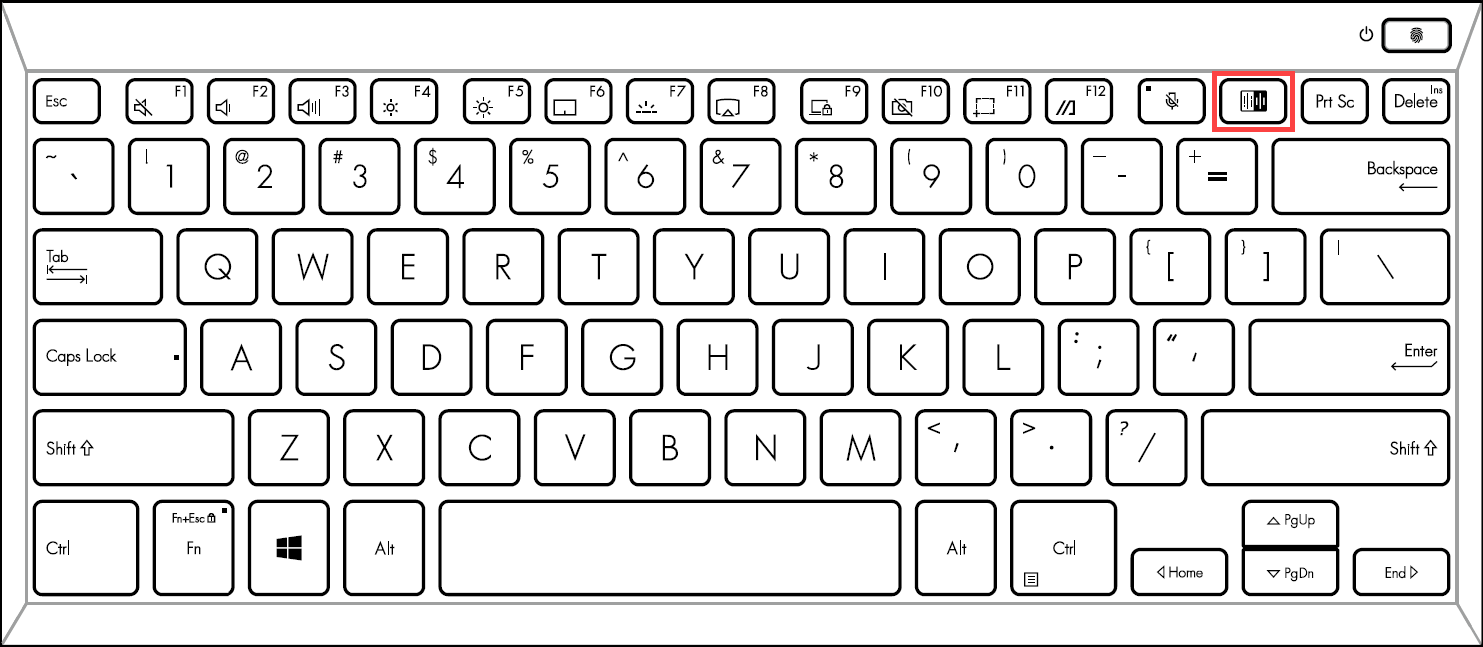
-
 kısayol tuşuna bastığınızda, ekranda AI Gürültü Önlemenin açık/kapalı olduğunu bildiren bir mesaj alacaksınız.
kısayol tuşuna bastığınızda, ekranda AI Gürültü Önlemenin açık/kapalı olduğunu bildiren bir mesaj alacaksınız.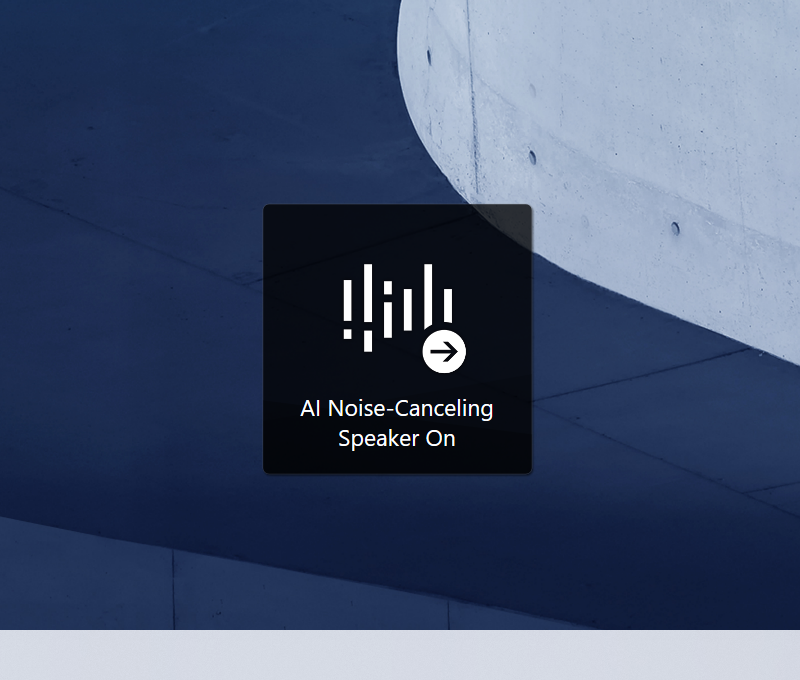
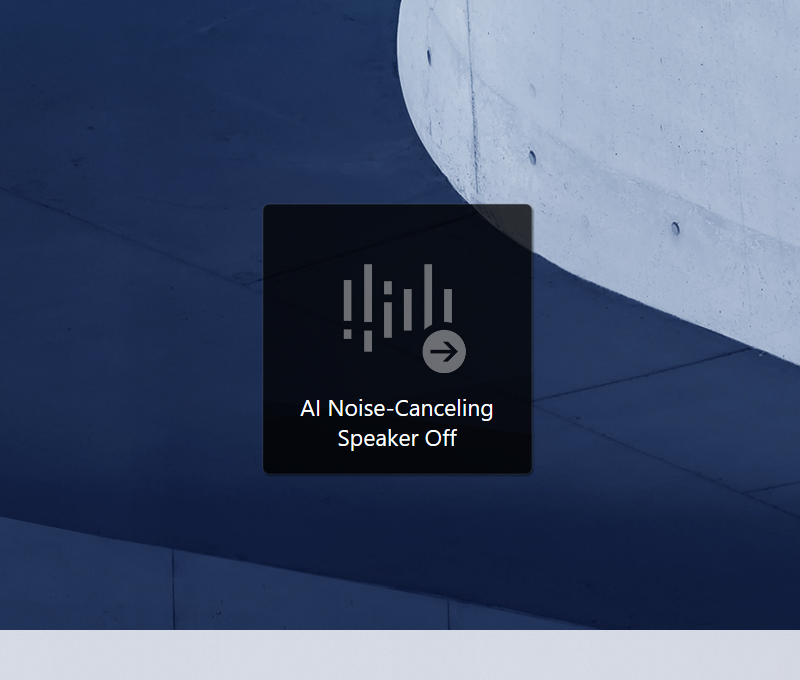
MyASUS aracılığıyla ASUS AI Gürültü Engelleme özelliğini açmak/kapatmak için
- Windows arama kutusuna① [MyASUS] yazın ve [Aç]② seçeneğine tıklayın. (Aşağıda sol tarafta yer alan arama görseli Windows 11, sağ taraftaki ise Windows 10'dur.)
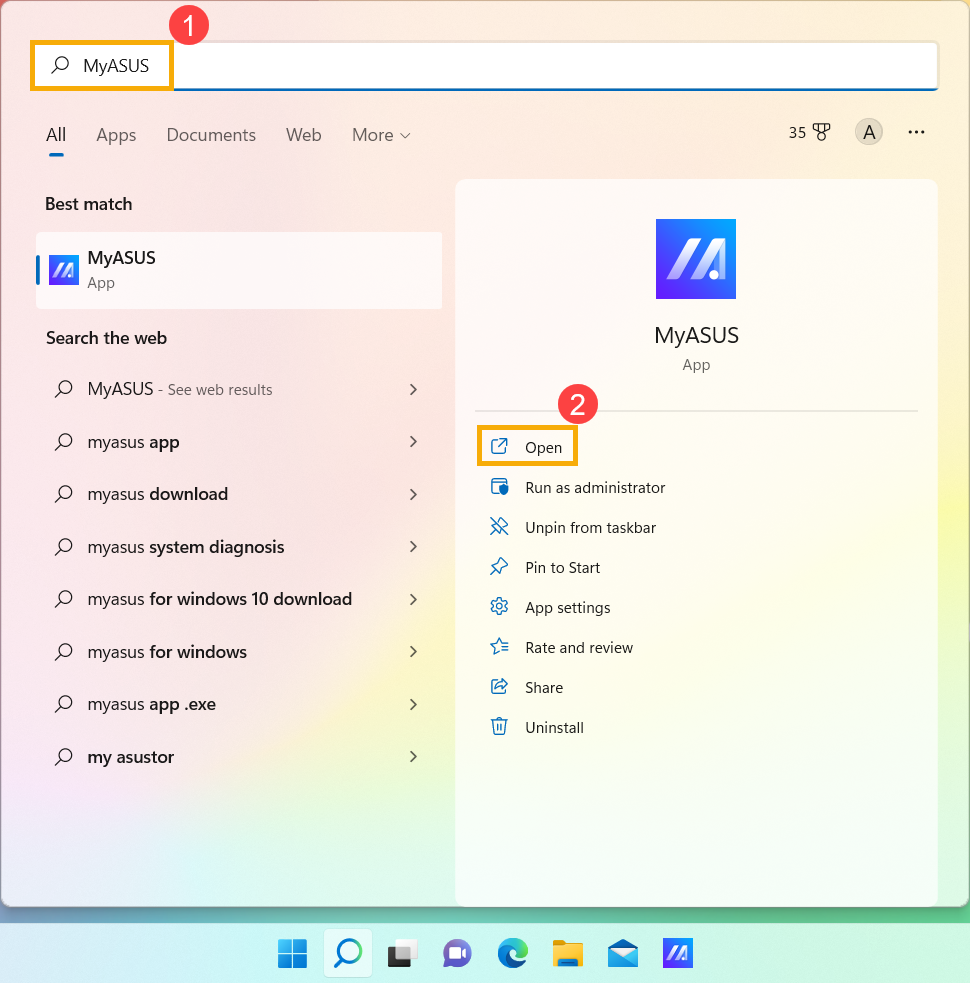
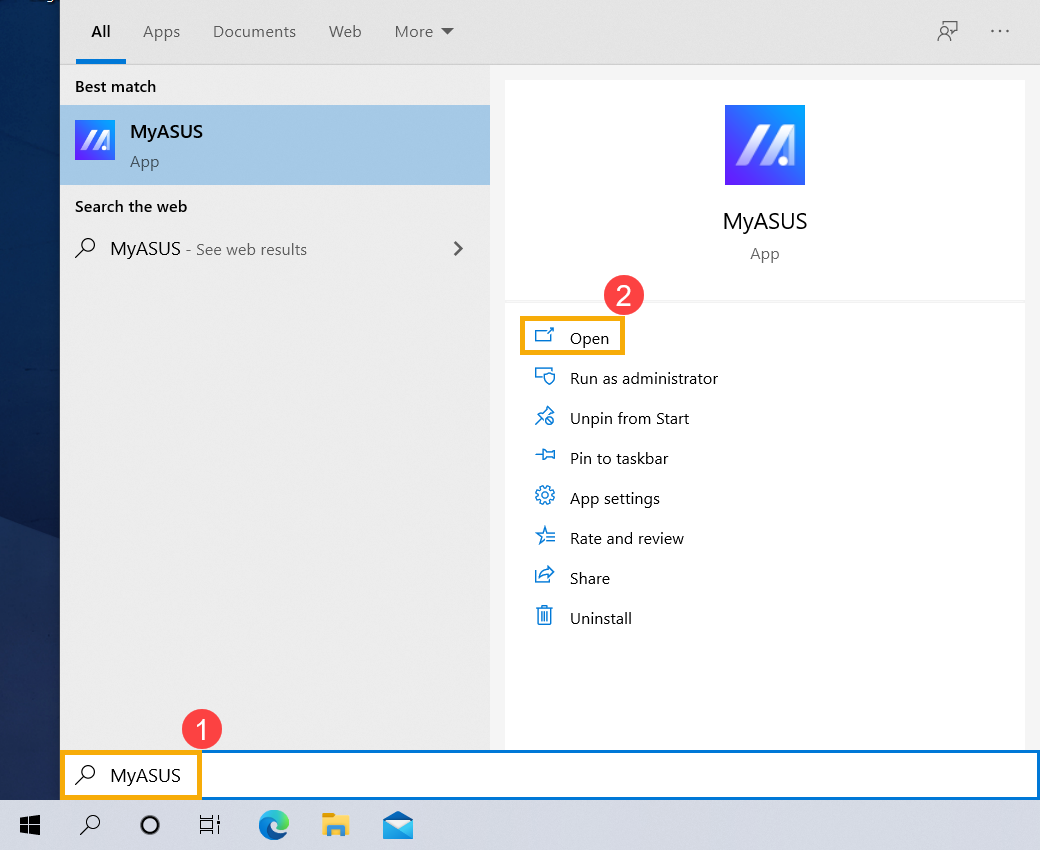
- MyASUS'u açtıktan sonra, [Özelleştirme]③ öğesini seçin, ardından [Ses ve Görüntü]④ öğesini seçin ve [AI Gürültü Önleyici Hoparlör]⑤ öğesini bulun. Burada AI Gürültü Engelleme özelliğini açıp kapatabilirsiniz.
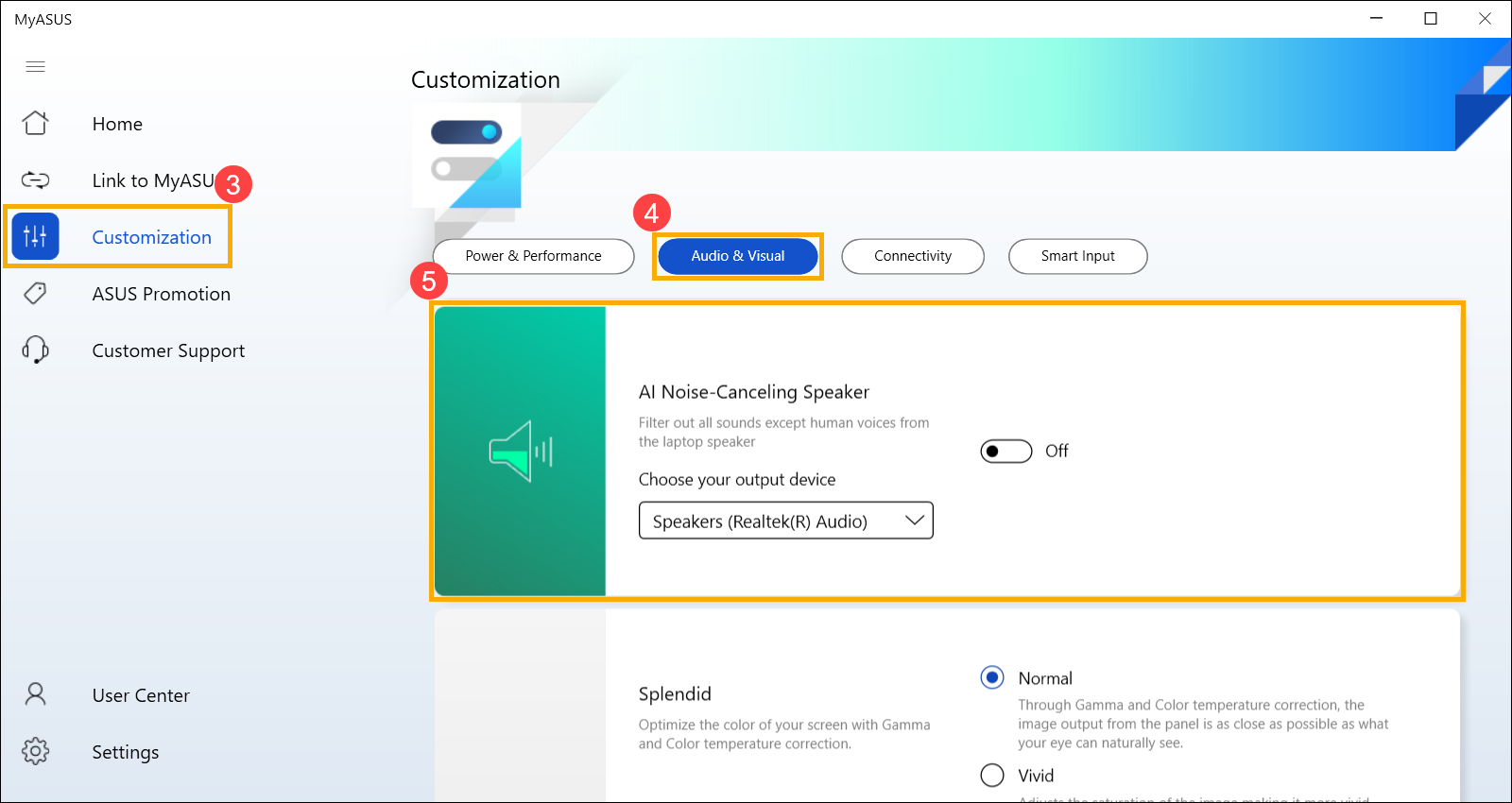
Yukarıdaki çözümler ve bilgiler sorununuzu gidermediyse daha fazla bilgi almak için ASUS müşteri hizmet merkezi ile iletişime geçebilirsiniz.